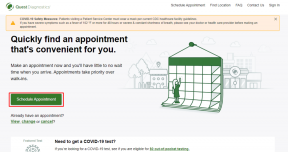Apple ID tvåfaktorsautentisering
Miscellanea / / November 28, 2021
Apple har alltid prioriterat skydd och integritet för användardata. Således erbjuder det ett antal skyddsmetoder till sina användare för att skydda sina Apple-ID: n. Apple tvåfaktorsautentisering, också känd som Apple ID-verifieringskod, är en av de mest populära integritetslösningarna. Det säkerställer att ditt Apple ID-konto endast kan nås på enheter som du litar på, som din iPhone, iPad eller Mac-dator. I den här guiden ska vi lära oss hur du aktiverar tvåfaktorsautentisering och hur du stänger av tvåfaktorsautentisering på dina Apple-enheter.

Innehåll
- Hur man aktiverar tvåfaktorsautentisering för Apple ID
- När måste jag ange Apple ID-verifieringskoden?
- Så här ställer du in tvåfaktorsautentisering för ditt Apple-ID
- Är det möjligt att stänga av tvåfaktorsautentisering?
- Hur man stänger av tvåfaktorsautentisering för Apple ID
- Varför är tvåfaktorsautentisering viktig för din enhet?
Hur man aktiverar tvåfaktorsautentisering för Apple ID
När du först loggar in på ett nytt konto kommer du att bli ombedd att ange följande information:
- Ditt lösenord och
- 6-siffrig autentiseringskod som skickas automatiskt till dina betrodda enheter.
Till exempel, om du har en iPhone och du loggar in på ditt konto för allra första gången på din Mac, du kommer att bli ombedd att ange ditt lösenord samt autentiseringskoden som skickas till din iPhone. Genom att ange denna kod indikerar du att det är säkert att komma åt ditt Apple-konto på den nya enheten.
Uppenbarligen, förutom lösenordskryptering, ger Apple tvåfaktorsautentisering en extra säkerhetsnivå till ditt Apple-ID.
När måste jag ange Apple ID-verifieringskoden?
När du väl har loggat in kommer du inte att bli ombedd att ange Apple tvåfaktors autentiseringskod för det kontot igen förrän du utför någon av dessa åtgärder:
- Logga ut från enheten.
- Ta bort enheten från Apple-kontot.
- Uppdatera ditt lösenord av säkerhetsskäl.
När du loggar in kan du också välja att lita på din webbläsare. Därefter kommer du inte att bli ombedd att ange en autentiseringskod nästa gång du loggar in från den enheten.
Så här ställer du in tvåfaktorsautentisering för ditt Apple-ID
Du kan aktivera Apple tvåfaktorsautentisering på din iPhone genom att följa dessa steg:
1. Gå till inställningar app.
2. Tryck på ditt Apple Profil-ID > Lösenord och säkerhet, som visat.

3. Tryck på Aktivera tvåfaktorsautentisering alternativ, enligt bilden. Tryck sedan på Fortsätta.

4. Gå in i Telefonnummer där du vill få Apple ID-verifieringskoden här och framåt.
Notera: Du har möjlighet att ta emot koder via textmeddelande eller automatiskt telefonsamtal. Välj någon av dem när det passar dig.
5. Nu, tryck Nästa
6. För att slutföra verifieringsprocessen och för att aktivera Apples tvåfaktorsautentisering, skriv in verifierings kod så mottagen.
Notera: Om du någonsin vill uppdatera ditt telefonnummer, se till att göra det via Apple-inställningarna, annars kommer du att få problem när du får inloggningskoder.
Läs också:Så här fixar du att Apple CarPlay inte fungerar
Är det möjligt att stänga av tvåfaktorsautentisering?
Det enkla svaret är att du kanske kan göra det, men det är inte en säkerhet. Om funktionen redan är påslagen kan du stänga av den om två veckor.
Om du inte ser något alternativ för att inaktivera din tvåfaktorsautentisering på din Apple ID-kontosida betyder det att du inte kan stänga av den, åtminstone inte ännu.
Hur man stänger av tvåfaktorsautentisering för Apple ID
Följ de givna instruktionerna antingen på ditt skrivbord eller din iOS-enhet enligt beskrivningen nedan.
1. Öppna iCloud webbsida i valfri webbläsare på din telefon eller bärbara dator.
2. Logga in med dina referenser, nämligen ditt Apple-ID och lösenord.
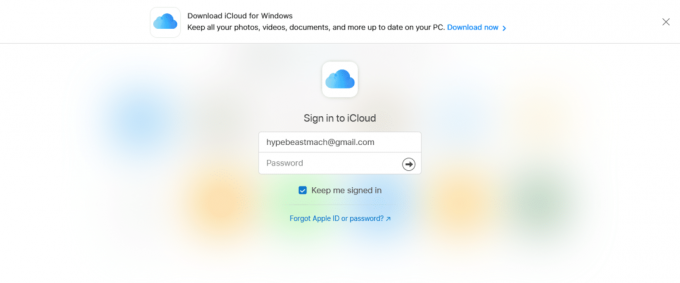
3. Ange nu Verifierings kod mottagits för att slutföra Tvåfaktorsautentisering.
4. Samtidigt kommer ett popup-fönster att visas på din iPhone som informerar dig om det Apple ID-inloggning begärd på en annan enhet. Knacka Tillåta, som markerats nedan.
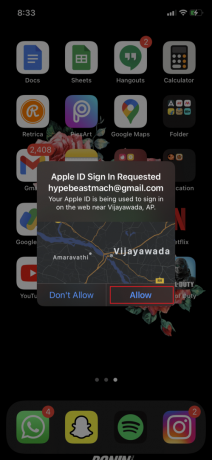
5. Gå in i Apple ID-verifieringskod på iCloud-kontosida, som visas nedan.
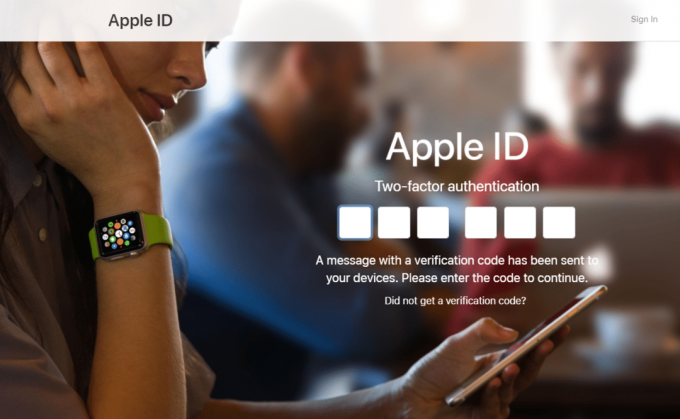
6. Frågar i popup-fönstret Lita på den här webbläsaren?, knacka på Förtroende.
7. När du har loggat in, tryck på inställningar eller tryck på ditt Apple-ID > iCloud-inställningar.
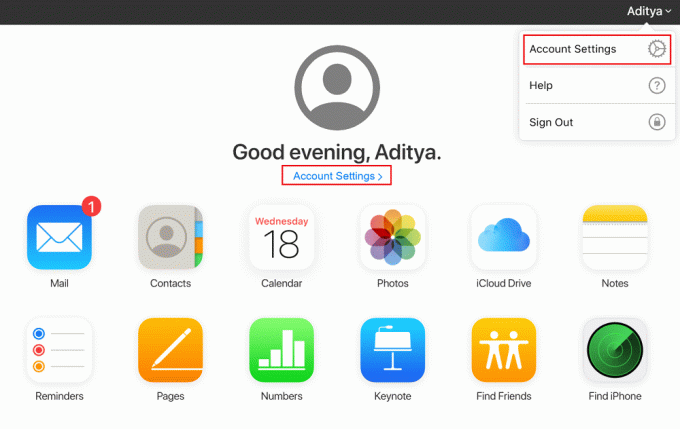
8. Här, tryck Hantera Apple ID. Du kommer att omdirigeras till appleid.apple.com.

9. Här, ange din logga in detaljer och kontrollera dem med din Apple ID-autentiseringskod.

10. På Hantera sida, tryck på Redigera från säkerhet sektion.
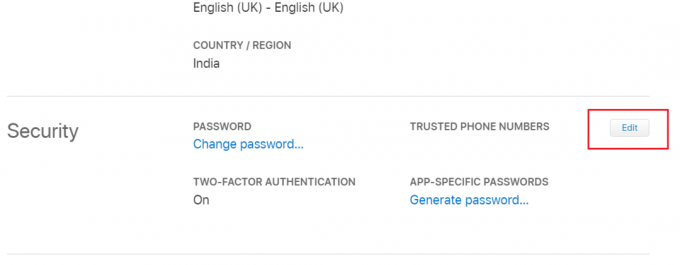
11. Välj Stäng av tvåfaktorsautentisering och bekräfta.
12. Efter att ha verifierat din datum förfödelse och återställningsmail adress, välj och svara på din säkerhetsfrågor.
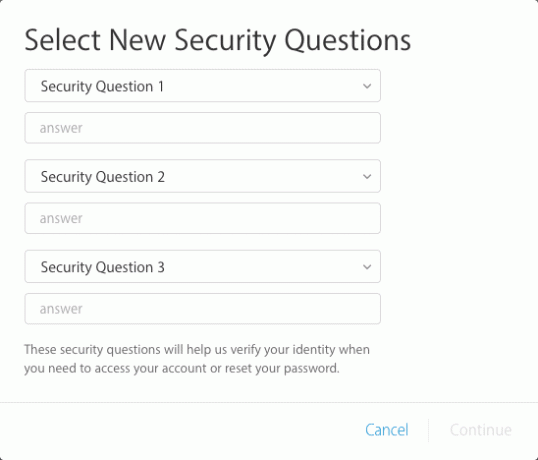
13. Till sist, tryck Fortsätta för att inaktivera den.
Så här stänger du av tvåfaktorsautentisering för ditt Apple-ID.
Notera: Du kan logga in med ditt Apple-ID med din iPhone för att få tillgång till din iCloud backup.
Varför är tvåfaktorsautentisering viktig för din enhet?
Skapandet av lösenord av användare resulterar i lätta att gissa, hackbara koder, och genereringen av lösenord görs genom föråldrade randomizers. I ljuset av avancerad hackingmjukvara klarar sig lösenord idag ganska dåligt. Enligt en undersökning använder 78% av Gen Z samma lösenord för olika konton; därigenom riskerar all deras personliga data. Dessutom använder nästan 23 miljoner profiler fortfarande lösenordet 123456 eller så lätta kombinationer.
Med cyberkriminella gör det lättare att gissa lösenord med sofistikerade program, Tvåfaktorsautentisering är mer kritisk nu än någonsin. Det kan tyckas obekvämt att lägga till ytterligare ett säkerhetslager till dina surfaktiviteter, men om du inte gör det kan du bli utsatt för cyberbrottslingar. De kan stjäla dina personliga uppgifter, komma åt dina bankkonton eller banbrytande kreditkortsportaler online och begå bedrägerier. Med tvåfaktorsautentiseringen aktiverad på ditt Apple-konto skulle en cyberbrottsling inte kunna komma åt kontot trots att du gissat ditt lösenord eftersom de skulle kräva autentiseringskoden skickad till din telefon.
Läs också:Åtgärda inget SIM-kort installerat fel på iPhone
Vanliga frågor (FAQ)
Q1. Hur stänger jag av tvåfaktorsautentisering på min iPhone?
Enligt feedback från kunder orsakar denna teknik också några problem, som att Apple-verifieringskoden inte fungerar, Apples tvåfaktorsautentisering som inte fungerar på iOS 11 och liknande. Dessutom blockerar tvåfaktorsautentisering dig från att använda tredjepartsappar som iMobie AnyTrans eller PhoneRescue.
Om du har problem med Apple ID tvåstegsverifiering är den mest realistiska metoden att inaktivera tvåfaktorsautentisering på din iPhone, iPad eller Mac.
- Besök apple.com
- Ange dina Apple ID och Lösenord för att logga in på ditt konto
- Gå till säkerhet sektion
- Knacka Redigera
- Tryck sedan på Stäng av tvåfaktorsautentisering
- Efter att ha tryckt på den måste du bekräfta meddelandet som säger att om du stänger av tvåfaktorsautentiseringen kommer ditt konto endast att skyddas med dina inloggningsuppgifter och säkerhetsfrågorna.
- Knacka på Fortsätta för att bekräfta och inaktivera Apples tvåfaktorsautentisering.
Q2. Kan du stänga av tvåfaktorsautentisering, Apple?
Du kan inte längre inaktivera tvåfaktorsautentisering om den är aktiverad som standard. Eftersom det är avsett att skydda dina data, kräver de senaste versionerna av iOS och macOS denna extra krypteringsnivå. Du kan välja att inte anmäla dig efter två veckor registrering om du nyligen ändrat ditt konto. För att återgå till dina tidigare säkerhetsinställningar, öppna den länkade bekräftelsemail och följ mottagenlänk.
Notera: Kom ihåg att detta skulle göra ditt konto mindre säkert och kommer att hindra dig från att använda funktioner som kräver bättre skydd.
Q3. Hur stänger jag av tvåfaktorsautentisering på Apple?
Alla konton registrerade på iOS 10.3 och senare eller macOS Sierra 10.12.4 och senare kan inte inaktiveras genom att stänga av alternativet för tvåfaktorsautentisering. Du kan bara inaktivera det om du skapade ditt Apple-ID på en äldre version av iOS eller macOS.
För att inaktivera tvåfaktorsautentiseringsalternativet på din iOS-enhet,
- Logga in på din Apple ID kontosidan först.
- Knacka på Redigera i säkerhet
- Tryck sedan på Stäng av tvåfaktorsautentisering.
- Skapa en ny uppsättning av säkerhetsfrågor och verifiera din födelsedatum.
Efter det kommer tvåfaktorsautentiseringsfunktionen att stängas av.
Rekommenderad:
- Hur man återställer Apple ID-säkerhetsfrågor
- Hur man åtgärdar Apples virusvarningsmeddelande
- Åtgärda iPhone överhettning och kommer inte att slås på
- Fixa Windows 10 som inte känner igen iPhone
Vi hoppas att du kunde aktivera tvåfaktorsautentisering för Apple ID eller stäng av tvåfaktorsautentisering för Apple ID med vår hjälpsamma och omfattande guide. Vi rekommenderar starkt att du inte inaktiverar denna säkerhetsfunktion, om det inte är absolut nödvändigt. Om du har några frågor eller förslag, skriv dem i kommentarsfältet.